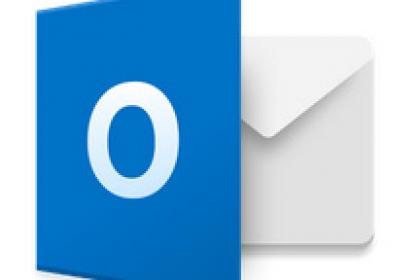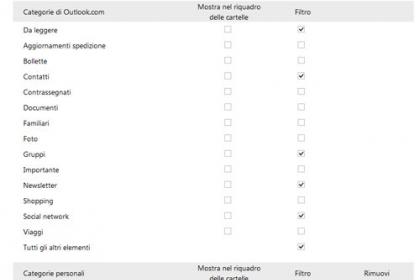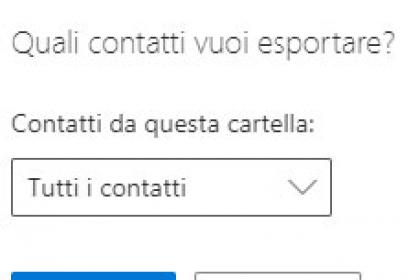Creare un modello di posta elettronica in Outlook in pochi passaggi
Capita di frequente di inviare e-mail molto simili tra loro, le quali differiscono in quanto al destinatario e ad altri elementi semplici da modificare. Onde evitare ai mittenti di dover scrivere nuovamente il testo ogni qualvolta che si mandano e-mail dal medesimo contenuto, la maggior parte dei client di posta elettronica consente di creare dei modelli, al fine di poter essere selezionati e utilizzati tutte le volte che se ne ha il bisogno. Vediamo come fare con Outlook.
I passaggi per creare un modello di posta elettronica
- Per prima cosa è necessario collegarsi alla propria mailbox.
- Successivamente bisogna selezionare "Nuovo Messaggio" e poi cliccare sui tre puntini che si trovano al di sotto del menu di formattazione dell'e-mail.
- Tra le varie voci ne è presente una denominata "Modelli personali". Dopo aver fatto clic su tale opzione, ci si trova davanti a dei modelli già preparati, i quali permettono fondamentalmente di inviare una risposta veloce a un messaggio in arrivo.
- Per creare il proprio modello, invece, va selezionato il tasto "+" e, in seguito, devono essere inseriti un titolo di riferimento, così da poter trovare il modello con facilità, e il testo desiderato.
- Terminata l'operazione bisogna cliccare su "Salva".
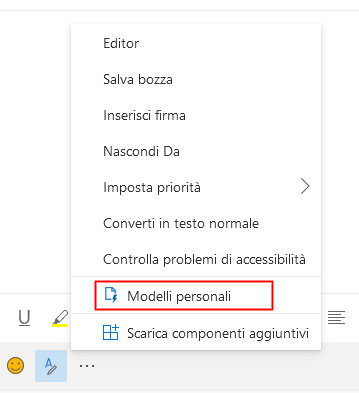
Come utilizzare il modello creato
Per usufruire del nuovo modello è sufficiente seguire pochi passaggi. Innanzitutto, creare un nuovo messaggio e successivamente cliccare sui tre puntini come fatto in precedenza. Questa volta, però, anziché cliccare sul tasto "+", bisogna selezionare il modello personale: non appena eseguita l'operazione, il messaggio verrà immediatamente inserito nella casella del testo. L'oggetto e il destinatario non possono essere inclusi nei modelli, di conseguenza questi due campi vanno compilati di volta in volta. Come per quanto riguarda i nuovi messaggi, Outlook mette a disposizione degli utenti una lunga serie di opzioni di formattazione del testo, dal font alle dimensioni del carattere, dal grassetto al sottolineato, oltre a consentire l'inserimento di allegati e di emoji.